
Comment installer Windows 10 Fall Creators Update avec une clé USB bootable

1. Introduction
2. Etapes à suivres
3. A lire également
Introduction:
Dans cet article nous allons vous présenter en détail comment mettre à jour votre Windows 10 avec l’installation de la mise à jour de la version 1709 de Windows 10 Fall Creators, avec une clé USB bootable en utilisant l’outil officiel de Microsoft, Outil de Création Média. Cette mise à jour est gratuite et peut se faire avec cet outil pour pouvoir réinstaller Windows 10 sur un nouveau disque dur ou SSD vierge récemment acquis pour réparer un PC, ou simplement disposer d’un support USB de récupération en cas de coup dur avec son ordinateur.
Il est évident qu’il faudra disposer d’une clé de licence Windows 10 pour pouvoir activer le système d’exploitation. Cependant, il sera possible d’utiliser votre PC sans activer la licence, sans perte de données.
Avant de procéder à la mise à jour de votre Windows 10 il faut se procurer d’une clé USB de 8Go minimum et d’une connexion internet non bridée et rapide ainsi que de votre clé de licence Windows 10 si vous allez installer Windows 10 pour la première fois.
La démarche pour installer Windows 10 Fall Creators Update avec une clé USB bootable peut durer plus d’une heure selon la vitesse de connexion à internet.
Recommandé pour vous : Comment installer Windows 10 sur votre PC
Les étapes à suivre pour Créer une clé USB pour installer Windows 10 Fall Creators Update
1. Téléchargez l’Outil de Création Média depuis ce lien.
2. Brancher votre clé USB de minimum 8Go sur un port USB.
Remarque : cette clé USB va être complètement formatée durant l’opération.
3. Ouvrir l’Outil de Création Média téléchargé et accepter la licence.
4. Sélectionnez « Créer un support d’installation (clé USB, DVD ou fichier ISO) pour un autre PC ».

5. Ensuite, Confirmez les instructions de langue, l’édition de Windows 10 (Famille ou Professionnel) et l’architecture (64 bits ou 32 bits).
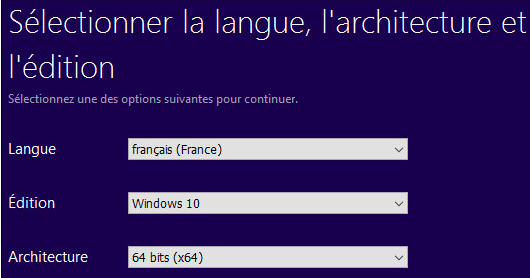
6. Puis, cliquez sur « Disque mémoire flash USB » .

7. Choisissez la clé USB sur laquelle vous allez copier l’installation de Windows 10 version 1709.
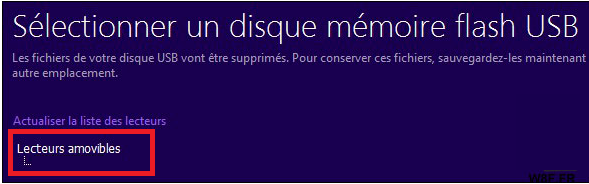
8. Ensuite, le téléchargement des fichiers et la préparation de l’installation et copie du setup sur le support USB vont commencer.
9. Un message affichant « Votre disque mémoire flash USB est prêt » informe à la fin du processus que tout s’est bien déroulé.
10. La clé USB est désormais prête à être utilisée sur ce PC ou un autre ordinateur. Vous pouvez effectuer la mise immédiatement ou ranger la clé USB pour s’en servir ultérieurement, en cas de problème avec le PC.
A lire également
Comment installer Windows 7 ou windows 10 avec une clé USB bootable
Comment booter sur un lecteur de DVD ou USB pour installer Windows 10 ?








